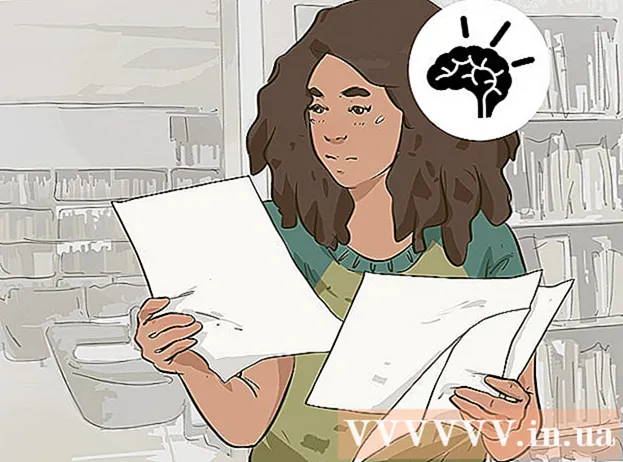作者:
John Pratt
创建日期:
11 二月 2021
更新日期:
1 七月 2024

内容
本文将教您如何使用Mac计算机和Apple的Xcode应用程序在iPhone设置中启用“开发人员”选项,以开发软件。
踩
第2部分的第1部分:在Mac上下载Xcode
 在计算机上打开浏览器。 您需要先在计算机上下载Apple的“ Xcode”集成开发环境(IDE),然后才能开始使用iPhone的开发人员选项。
在计算机上打开浏览器。 您需要先在计算机上下载Apple的“ Xcode”集成开发环境(IDE),然后才能开始使用iPhone的开发人员选项。 - Xcode是Mac专有的应用程序。它仅适用于运行Mac OS的计算机。
 转到页面 开发人员下载 从苹果。 在这里,您可以从Apple下载该公司为软件开发人员提供的最新Beta版本。
转到页面 开发人员下载 从苹果。 在这里,您可以从Apple下载该公司为软件开发人员提供的最新Beta版本。  使用您的Apple ID登录。 输入您的电子邮件地址和密码,然后使用您的Apple ID登录到开发人员门户。
使用您的Apple ID登录。 输入您的电子邮件地址和密码,然后使用您的Apple ID登录到开发人员门户。 - 如果您以前未在计算机上使用Apple ID登录,则需要输入验证码来验证您的身份。您可以在iPhone或其他使用Apple ID自动登录的设备上查看此代码。
 单击Xcode旁边的下载。 您需要在“发行软件”标题下,单击最新Xcode版本旁边的“下载”按钮。这可以是Xcode 8.3.1或更高版本。这将在新选项卡中打开Mac App Store的预览页面。
单击Xcode旁边的下载。 您需要在“发行软件”标题下,单击最新Xcode版本旁边的“下载”按钮。这可以是Xcode 8.3.1或更高版本。这将在新选项卡中打开Mac App Store的预览页面。  在Mac App Store中单击“查看”。 此按钮位于Xcode应用程序图标的下方,并且位于屏幕左侧。
在Mac App Store中单击“查看”。 此按钮位于Xcode应用程序图标的下方,并且位于屏幕左侧。  在弹出字段中单击“打开App Store”。 这将在Mac上的App Store应用程序中打开Xcode。
在弹出字段中单击“打开App Store”。 这将在Mac上的App Store应用程序中打开Xcode。  点击获取。 此按钮位于App Store窗口左上角Xcode图标的正下方。这将变为绿色的“安装应用程序”按钮。
点击获取。 此按钮位于App Store窗口左上角Xcode图标的正下方。这将变为绿色的“安装应用程序”按钮。  单击绿色的“安装应用程序”按钮。 这将下载最新版本的Xcode并将其安装在您的计算机上。
单击绿色的“安装应用程序”按钮。 这将下载最新版本的Xcode并将其安装在您的计算机上。
第2部分(共2部分):在iPhone上启用开发人员
 在Mac上打开Xcode应用。
在Mac上打开Xcode应用。- 首次打开Xcode时,您必须同意软件的条款和许可协议。这将安装软件的组件并完成Xcode安装过程。
 将您的iPhone连接到Mac。 使用USB电缆将手机连接到计算机。
将您的iPhone连接到Mac。 使用USB电缆将手机连接到计算机。  在iPhone上打开“设置”应用。 这是带有灰色齿轮的灰色图标,位于iPhone主屏幕上。
在iPhone上打开“设置”应用。 这是带有灰色齿轮的灰色图标,位于iPhone主屏幕上。  向下滚动并按Developer。 当您在Xcode运行时将其连接到计算机时,此选项将自动显示在iPhone的“设置”菜单中,在锤子图标旁边。当您在“设置”中看到此选项时,表示您已在iPhone上启用了“开发人员”模式。现在,您可以开始测试应用程序,检查日志文件以及在设备上使用其他开发人员设置进行播放。
向下滚动并按Developer。 当您在Xcode运行时将其连接到计算机时,此选项将自动显示在iPhone的“设置”菜单中,在锤子图标旁边。当您在“设置”中看到此选项时,表示您已在iPhone上启用了“开发人员”模式。现在,您可以开始测试应用程序,检查日志文件以及在设备上使用其他开发人员设置进行播放。
警示语
- Xcode大约占用5 GB的空间,但它需要硬盘上有更多可用空间才能用作交换空间。交换空间仅在物理内存(RAM)已满时使用,但是如果计算机的主硬盘驱动器上没有15至20 GB的可用空间,则无法下载Xcode。